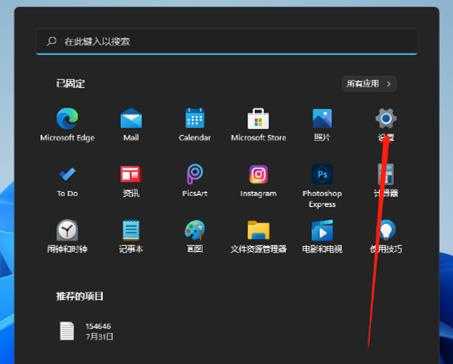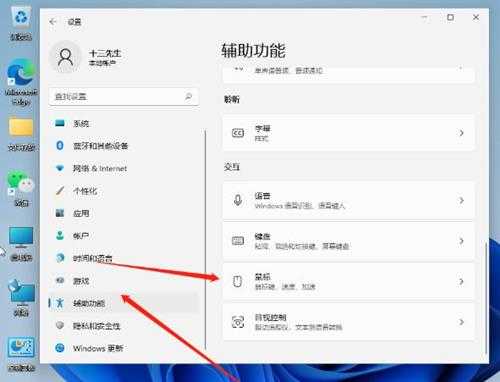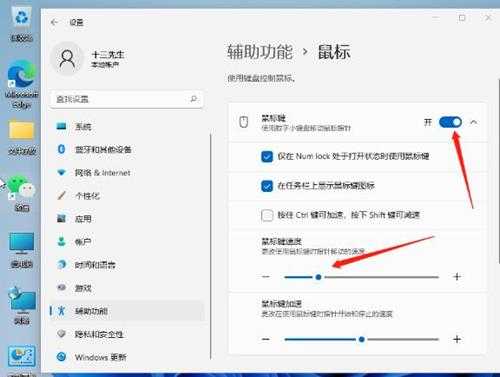win11系统鼠标延迟怎么办
(编辑:jimmy 日期: 2025/12/31 浏览:3 次 )
win11系统鼠标延迟怎么办
一个灵活的鼠标可以帮助我们节省很多的操作时间,最近有位win11系统用户在使用电脑的过程当中,遇到了鼠标延迟的情况,用户不知道如何解决这个问题,为此非常苦恼,那么win11系统鼠标延迟怎么办呢?今天u深度u盘启动盘制作工具为大家介绍win11系统鼠标延迟的解决方法。
Win11鼠标延迟的解决方法:
1、按 Win 键,或点击底部任务栏上的开始,在打开的应用中,点击设置;如图所示:
2、设置(Win+i)窗口,左侧点击辅助功能,右侧找到并点击鼠标(鼠标键、速度、加速);如图所示:
3、辅助功能 - 鼠标下,打开鼠标键,就可以拉动进度条调整鼠标的灵敏度啦;如图所示:
关于win11系统鼠标延迟的解决方法就为小伙伴们详细介绍到这边了,如果用户们使用电脑的时候碰到了相同的情况,可以参考上述方法步骤进行操作哦,希望本篇教程能够帮到大家。
下一篇:Win11如何更改用户名?Win11修改用户名的方法